Dosyalarınızı PDF olarak mı kaydetmek istediniz? Avantajlarıyla birlikte, sayısız profesyonel ihtiyaçları için formatı zaten benimsiyor ve artık onu görüntüleri derlemek, web sayfasını kaydetmek, e-postaları kaydetmek ve benzeri şeyler için kullanabilirsiniz. PDF'deki verilerinizi bir parola ile şifrelemek mi istiyorsunuz? Hepsini bu formatta yapın. Bu makalede, dosyalarınızı ve belgelerinizi PDF olarak kaydetmenin en kolay yollarından bazılarını bir araya getirdik. Okumaya devam edin çünkü şu konuda bir eğitim ekledik: Word belgesini PDF olarak kaydetme ve PDF'yi diğer dosyalarla birlikte kaydetmenin birçok yolu.
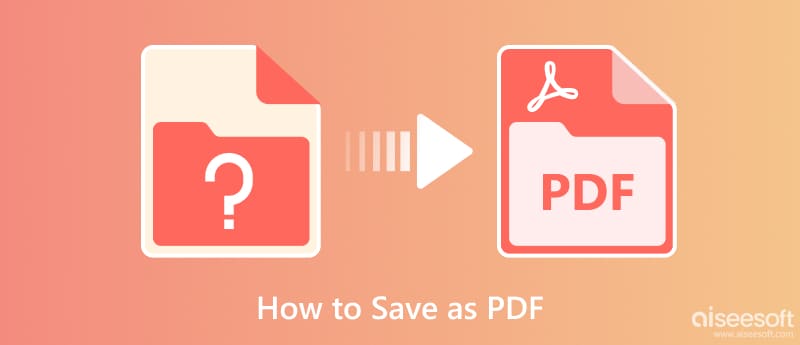
Microsoft Word burada oluşturduğunuz belgeleri üretmek, düzenlemek, kaydetmek ve yazdırmak için kullanılan resmi kelime işlemci programıdır. Bunun dışında uygulama, maksimize edebileceğiniz ek özellikler sunar. Ancak bugün, ilerideki öğreticiyi izleyerek bir Word belgesini PDF dosyası olarak nasıl kaydedeceğinizi öğreteceğiz.
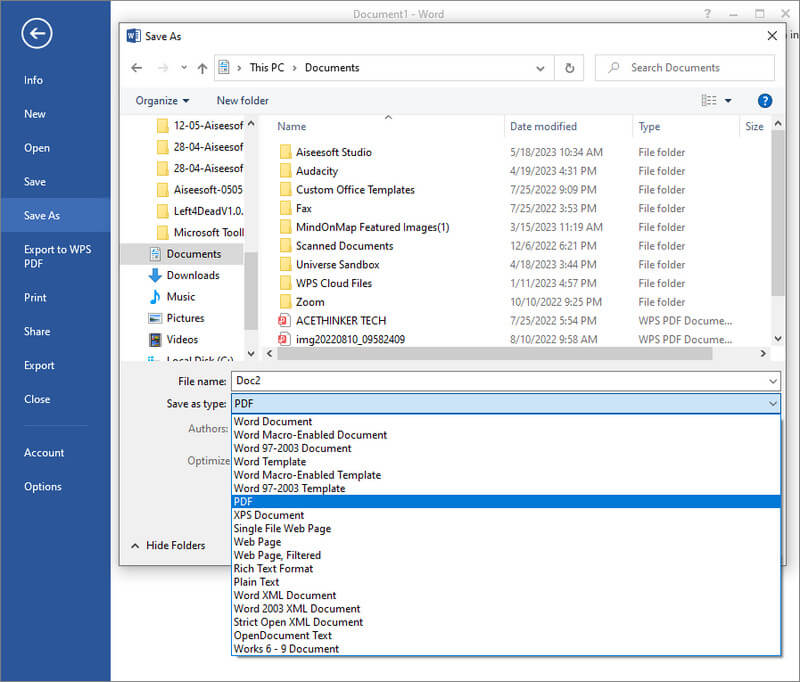
Bir dosya PDF olarak nasıl kaydedilir? Oluşturduğunuz Word'ü DOC olarak dışa aktardıysanız ve çıktıyı PDF olarak değiştirmeyi unuttuysanız, GoNitro.com. Dosyalarınızı PDF formatına dönüştürmek için erişebileceğiniz web tabanlı bir dönüştürücüdür. Çevrimiçi araç çok kullanışlı olsa da, yine de maksimum dosya boyutu gibi sınırlamalar getirir.
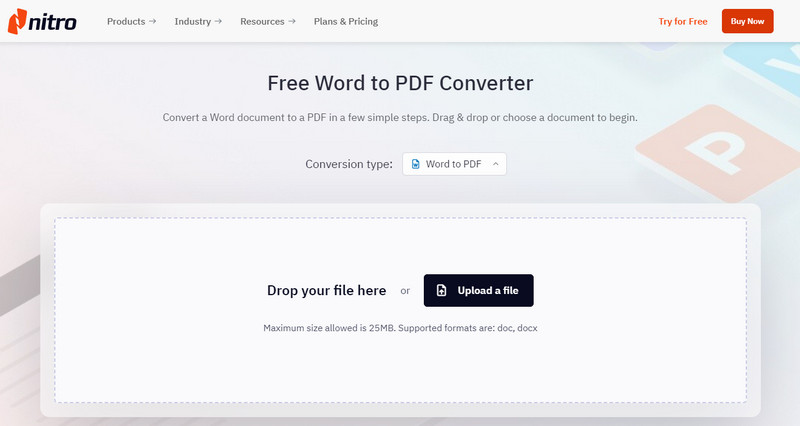
Google Dokümanlar buraya eklediğimiz varsayılan yola benzer, ancak bu uygulama çevrimiçi. Kelime işleme işlevi, Microsoft Word ile eşittir, ancak bu uygulamanın işlevlerle ilgili sınırlamaları vardır. Yine de uygulamanın, kaydet düğmesine art arda basmayı unutanlar için mükemmel olan bir otomatik kaydetme işlevi vardır. Aşağıdaki adımları izleyerek bir Google Dokümanını PDF olarak kaydedebilirsiniz.
Aiseesoft PDF Dönüştürücü Ultimate özellikle PDF dosyasında değişiklik yapmak istiyorsanız, PDF dosyanızı hemen bir Word dosya biçimine dönüştürmenize olanak tanır. Bu uygulama ile Word, Metin ve Zengin Metin Formatına dönüştürülmek üzere istediğiniz kadar PDF dosyası yükleyebilirsiniz. PDF'yi bir resim olarak kaydedin, ayrıca bu uygulamayı kullanabilir ve burada bulunan JPG, BMP, PNG, GIF ve diğer resim formatlarını seçebilirsiniz. Nasıl kullanılacağını öğrenmek mi? Aşağıda eklediğimiz adımı takip edebilirsiniz.
%100 Güvenli. Reklamsız.
%100 Güvenli. Reklamsız.
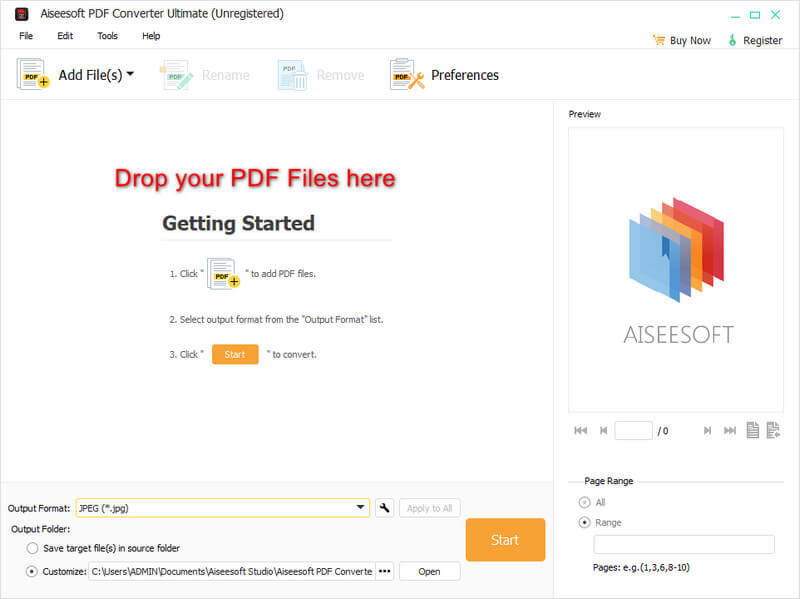
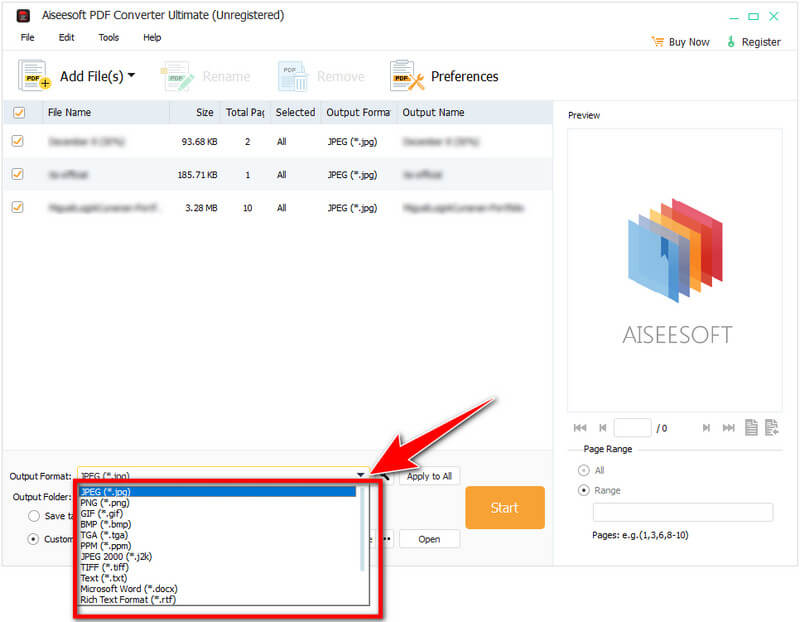
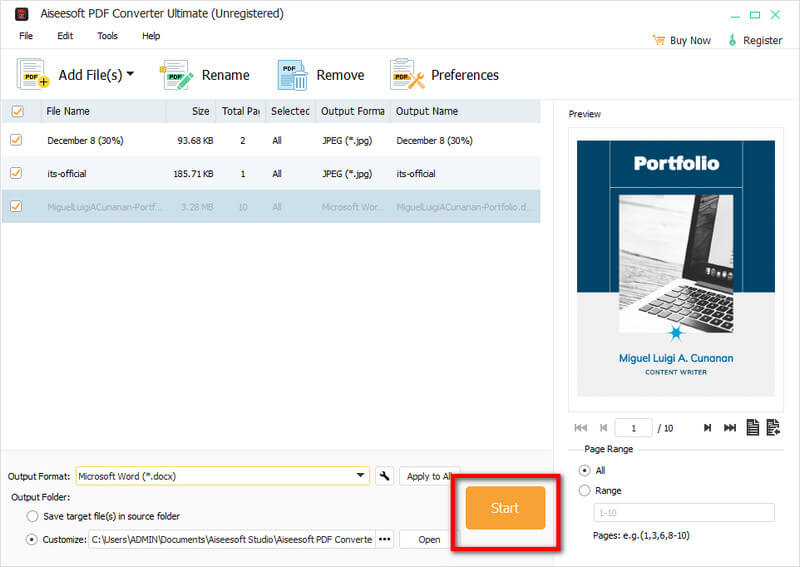
Bir web sitesini PDF olarak kaydetmek için bir uygulama indirmeyi sevmeyenler için, Baskı yöntemi buraya dahil ettik. PDF olarak yazdırmak ücretsiz ve kolaydır; Bunu yaparken ustalaşmak için aşağıdaki adımları izleyin.
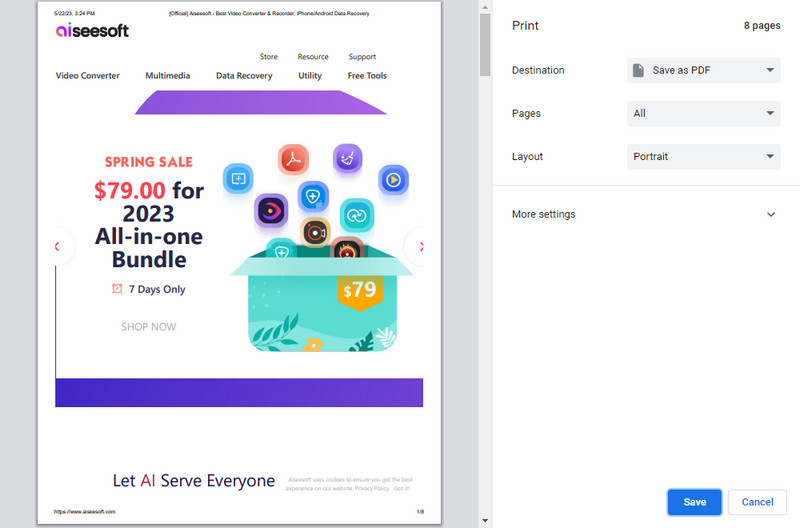
PDF olarak kaydet Chrome'da aradığınız web sayfasını PDF olarak kaydetmenize yardımcı olabilecek bir Chrome uzantısıdır. Tarayıcınız olarak Chrome kullanıyorsanız, indirmesi ücretsiz bir uygulamadır. Bir web sayfasını PDF olarak nasıl kaydedeceğinizi gösterdiğimiz için eklediğimiz prosedürü okumaya devam edin.
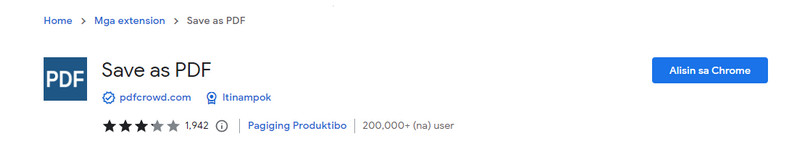
Bir e-postayı PDF olarak nasıl kaydederim? Bunu yapmanın en basit yöntemi nedir? Şüphesiz, buraya eklediğimiz öğretici, e-postayı PDF olarak kaydetmenin en etkili ve en kolay yoludur. Zaten e-posta uygulamanızda olduğu için bir uzantı veya üçüncü taraf uygulaması indirmek gereksizdir.
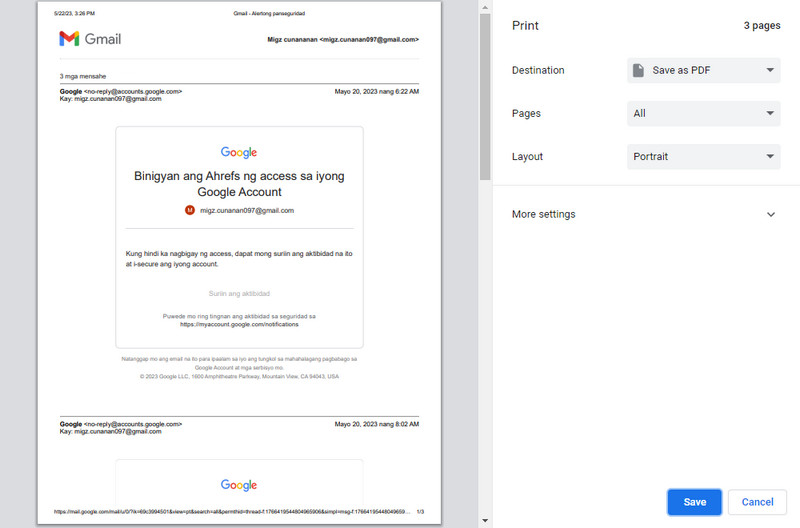
Outlook e-postası PDF olarak nasıl kaydedilir? Gönderdiğiniz veya aldığınız Outlook e-postasını PDF olarak nasıl dışa aktaracağınızı gösterdiğimiz için aşağıdaki öğreticiyi takip edebilirsiniz.
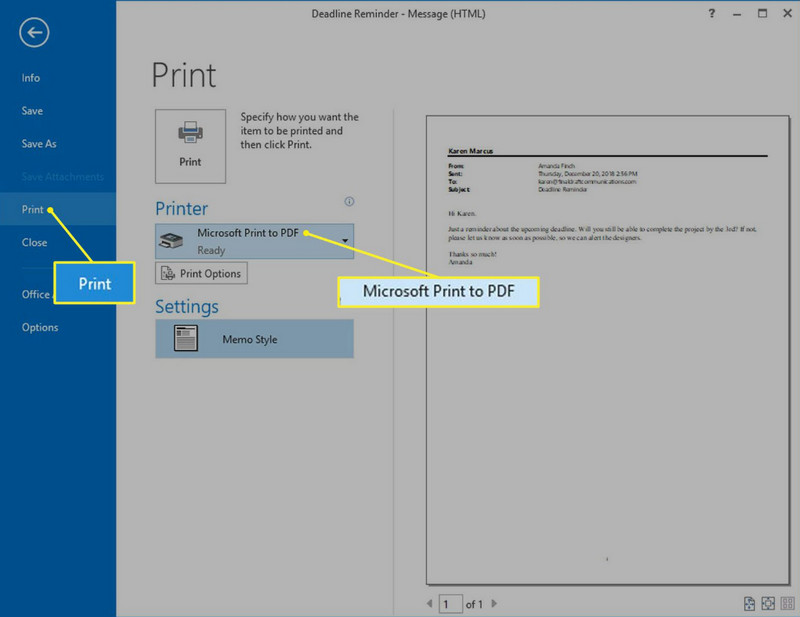
Aiseesoft Ücretsiz PDF JPG Dönüştürücü çevrimiçi olarak erişebileceğiniz güvenilir bir görüntüden PDF'ye dönüştürücüdür. Web aracı, cihazınıza kaydettiğiniz çok çeşitli görüntü biçimlerini tanıyabilir ve bunları PDF olarak kaydetmenize yardımcı olmaya hazırdır. Buna ek olarak, dışa aktarmadan önce PDF dosyasına şifreleme ekleyebilir ve içe aktarılan tüm görüntüleri tek bir resim olarak birleştirebilirsiniz. Bu uygulamayla ekran görüntülerini nasıl PDF olarak kaydedeceğinizi öğrenmek basittir ve işte tam eğitim.
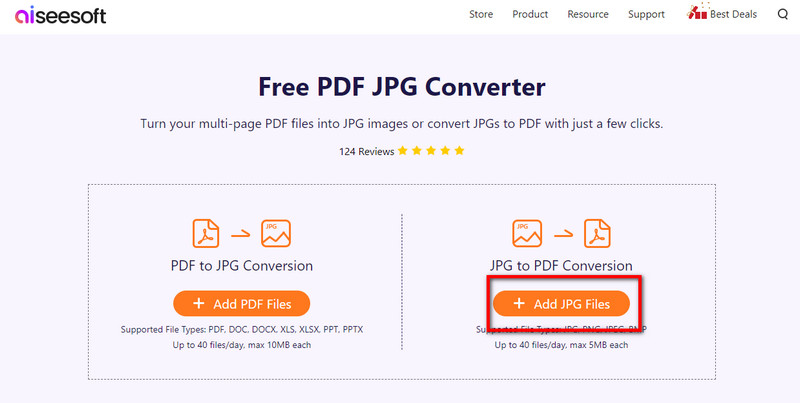
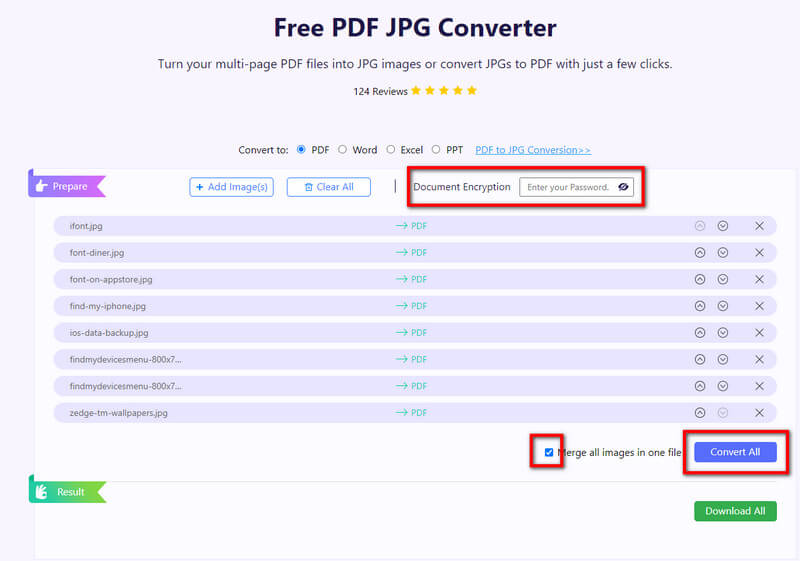
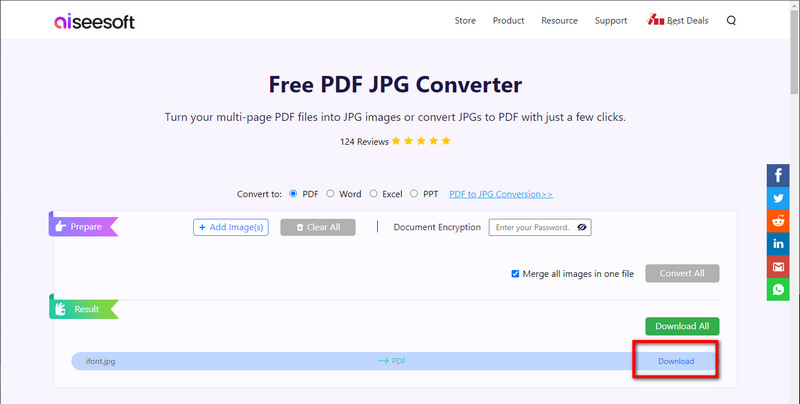
Bir resim PDF olarak nasıl kaydedilir?
Aiseesoft Free PDF JPG Converter yardımıyla görüntünüzün çıktı biçimini PDF olarak değiştirmek için bir dönüştürücü kullanın. Bu uygulama hızlı bir şekilde herhangi bir görüntüyü PDF'ye dönüştürün görüntünün genel kalitesini korurken.
Excel'i PDF olarak nasıl kaydedebilirim?
Cihazınıza kaydettiğiniz Excel dosyasını Microsoft Excel kullanarak açın. Dosya'ya gidin, WPS PDF'ye Dışa Aktar'ı seçin, geçerli veya tüm sayfalar olarak dışa aktarma aralığını seçin ve PDF olarak kaydetmek için Başlat'a dokunun. Daha yönetilebilir olmasını istiyorsanız, güvenilir bir dönüştürücü kullanarak Excel'i PDF'ye dönüştürmenizi öneririz.
PDF dosyasında değişiklik yapabilir miyim?
Yalnızca görüntülerseniz, PDF'yi yalnızca bir dosya indirirseniz değiştirebilirsiniz. PDF editörü Değişiklik yapmak veya eklenen bilgileri düzenlemek için cihazınızda
Sonuç
Bu makaleye eklediğimiz öğretici, öğrenmeyi kolaylaştırır dosyaları PDF olarak kaydetme daha erişilebilir. Öğreticiyi izledikten sonra dokümanları, web sitesini, e-postayı ve görseli PDF olarak başarıyla kaydedeceğinizi biliyoruz. Aşağıdaki bölüme yorum yaparak sağladığımız adımlarla ilgili açıklamaya ihtiyacınız olup olmadığını sorma konusunda cesur olun.

Aiseesoft PDF Converter Ultimate, PDF'yi Word / Metin / Excel / PPT / ePub / HTML / JPG / PNG / GIF'e dönüştürmenize yardımcı olabilecek profesyonel PDF dönüştürme yazılımıdır.
%100 Güvenli. Reklamsız.
%100 Güvenli. Reklamsız.